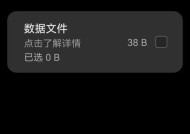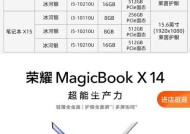电脑麦克风无声音时应如何调试?
- 数码百科
- 2025-03-28
- 22
- 更新:2025-03-17 12:03:00
您是否曾经在使用电脑进行语音聊天、视频会议或游戏时,发现麦克风无声音输出?这种情况不仅令人沮丧,还可能影响工作或社交活动。幸运的是,通过一系列简单的调试步骤,大多数此类问题都能得到解决。本文将全面指导您如何调试电脑麦克风无声音的问题,并提供相关技巧和故障排除建议。
一、检查基本连接
1.1确认麦克风已连接
确保麦克风与电脑的物理连接正确无误。对于有线麦克风,检查是否已经插入到主板或声卡的麦克风输入端口,并确保接口无损坏。对于无线或蓝牙麦克风,确认已正确配对,并检查电量是否充足。
1.2检查声音设备选项
进入电脑的声音设置,检查是否有正确的麦克风设备被选为录音设备。常见路径为“控制面板”->“硬件和声音”->“声音”,在“录制”选项卡中查看。
1.3检查音量设置
确保麦克风音量和应用内的输入音量都已调至适宜水平,且未被静音。检查电脑操作系统右下角的系统托盘音量图标,确保没有开启任何音频增强效果如“静音”或“声音增强”。
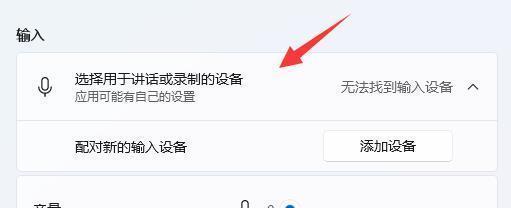
二、深入故障排除
2.1更新或重新安装音频驱动程序
音频驱动程序问题可能导致麦克风无法正常工作。检查设备的驱动程序是否为最新版本,或者尝试卸载音频驱动后重新安装。
2.2检查系统权限
确保您的账户具有使用麦克风的权限。在Windows系统中,打开“控制面板”->“硬件和声音”->“声音”,切换到“隐私”选项卡,确认麦克风的使用权限设置。
2.3系统音频诊断
大多数操作系统都提供了内置的音频诊断工具。在Windows中,您可以通过“设置”->“更新和安全”->“故障排除”->“硬件和设备”,运行故障排除程序。
2.4检查第三方软件设置
某些第三方软件可能会占用麦克风或更改其设置。确保在这些软件中麦克风未被其他程序占用,并且设置正确。

三、高级故障排除技巧
3.1使用设备管理器进行故障排查
通过“设备管理器”检查声卡设备是否有任何警告标志,如有黄色感叹号,可能表示设备存在冲突或驱动问题。
3.2使用第三方软件工具
下载并运行一些专业的硬件检测工具,例如Speccy或HWMonitor,来诊断可能存在的硬件问题。
3.3检查电源设置
有时电脑的电源管理设置会关闭某些设备以节省能源。请检查电源计划设定,确保没有将声卡设备配置为在电脑闲置时关闭。
3.4检查麦克风硬件
如果以上步骤都无法解决问题,可能是麦克风硬件出现了故障。尝试使用同一台电脑的其他麦克风,或者将该麦克风连接到另一台电脑上,以排除硬件损坏的可能性。

四、常见问题和实用技巧
4.1麦克风问题常见原因
1.麦克风未正确连接。
2.驱动程序过时或损坏。
3.麦克风或应用设置错误。
4.音频服务未运行或冲突。
5.操作系统安全设置限制使用。
4.2实用技巧
定期维护驱动程序更新,保持系统稳定。
使用高质量的麦克风,尤其是在专业用途中。
保持麦克风远离电子干扰源,如手机或无线路由器。
遇到问题时,优先检查最简单的可能性,比如检查音量和连接。
五、
调试电脑麦克风无声音的问题并不复杂,但需要耐心和细致。通过上述步骤,您应该能够解决大多数麦克风无声音的问题。如果问题依旧存在,可能需要考虑寻求专业技术人员的帮助或更换麦克风设备。希望本篇文章能为您提供帮助,在遇到麦克风问题时能够迅速解决,享受清晰的通话体验。